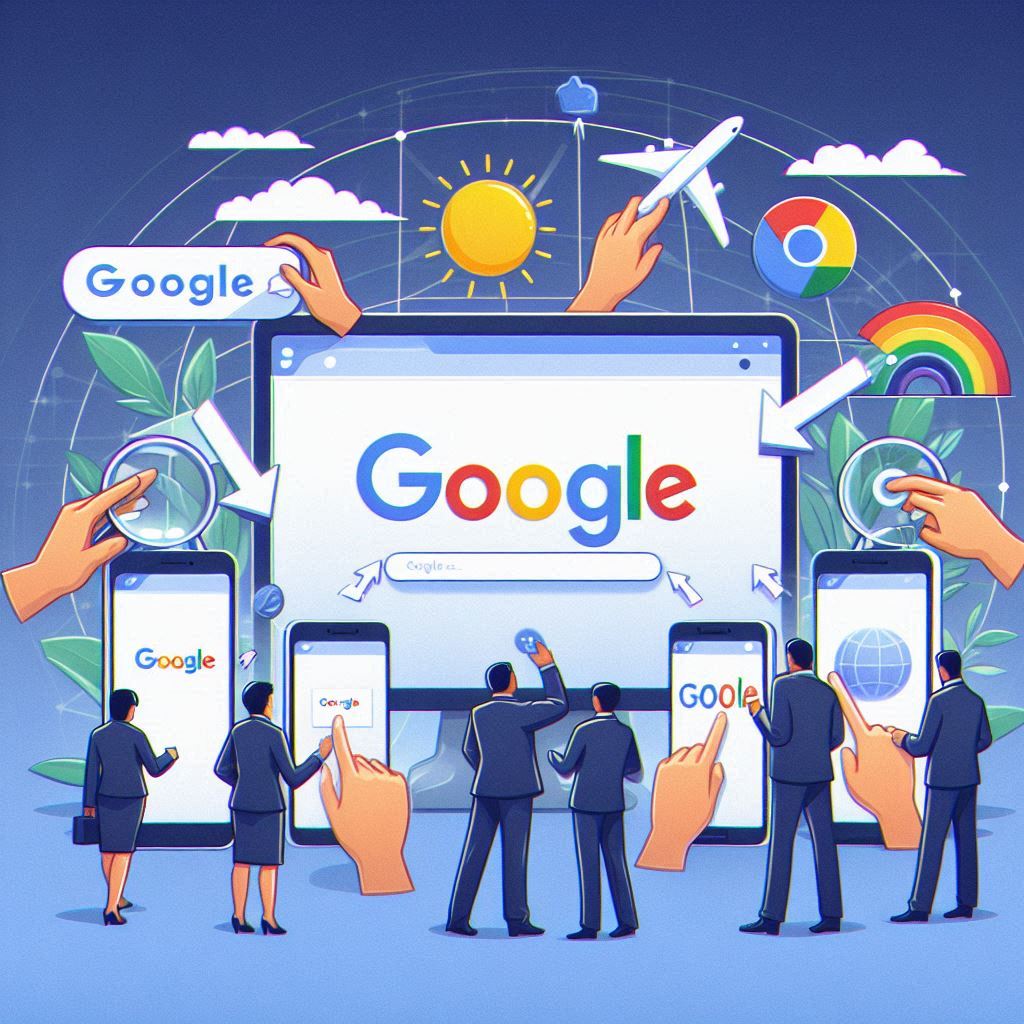Olá, queridos leitores! Hoje vamos aprender juntos como definir o Google como página principal do seu navegador. Este guia é especialmente útil para quem não tem muita familiaridade com tecnologia, então não se preocupe, vamos explicar tudo de forma bem simples e passo a passo. Vamos começar?
Por que definir o Google como página principal?
Antes de mais nada, é importante entender por que você pode querer definir o Google como sua página principal. O Google é o motor de busca mais popular do mundo e pode facilitar muito a sua navegação na internet. Ao abrir o navegador e já ter o Google como página inicial, você pode rapidamente fazer pesquisas, acessar seus sites favoritos e muito mais.
Passo a passo para diferentes navegadores
Vamos ver como fazer isso em alguns dos navegadores mais populares: Google Chrome, Mozilla Firefox, Microsoft Edge, Safari e Opera.
Google Chrome
- Abra o Google Chrome: Clique no ícone do Chrome para abrir o navegador.
- Acesse as Configurações: No canto superior direito, clique nos três pontinhos verticais para abrir o menu. Em seguida, clique em “Configurações”.
- Configurar Página Inicial: Role a página até encontrar a seção “Na inicialização”. Selecione a opção “Abrir uma página específica ou um conjunto de páginas” e clique em “Adicionar uma nova página”.
- Inserir o Endereço do Google: Digite “https://www.google.com” e clique em “Adicionar”.
- Pronto!: Agora, toda vez que você abrir o Chrome, o Google será a primeira página que você verá.
Mozilla Firefox
- Abra o Mozilla Firefox: Clique no ícone do Firefox para abrir o navegador.
- Acesse as Opções: No canto superior direito, clique nas três linhas horizontais para abrir o menu. Em seguida, clique em “Opções”.
- Configurar Página Inicial: Na seção “Página inicial”, você verá um campo onde pode inserir um endereço. Digite “https://www.google.com“.
- Salvar Alterações: Feche a aba de configurações e pronto! O Google será sua página inicial.
Microsoft Edge
- Abra o Microsoft Edge: Clique no ícone do Edge para abrir o navegador.
- Acesse as Configurações: No canto superior direito, clique nos três pontinhos horizontais para abrir o menu. Em seguida, clique em “Configurações”.
- Configurar Página Inicial: Clique em “Página inicial” e depois em “Personalizar”. Digite “https://www.google.com” no campo indicado.
- Salvar Alterações: Clique em “Salvar” e pronto! O Google será sua página inicial.
Safari (para Mac)
- Abra o Safari: Clique no ícone do Safari para abrir o navegador.
- Acesse as Preferências: No canto superior esquerdo, clique em “Safari” e depois em “Preferências”.
- Configurar Página Inicial: Na aba “Geral”, você verá um campo chamado “Página inicial”. Digite “https://www.google.com“.
- Salvar Alterações: Feche a janela de preferências e pronto! O Google será sua página inicial.
Opera
- Abra o Opera: Clique no ícone do Opera para abrir o navegador.
- Acesse as Configurações: No canto superior esquerdo, clique no ícone do Opera para abrir o menu. Em seguida, clique em “Configurações”.
- Configurar Página Inicial: Na seção “Inicialização”, selecione “Abrir uma página específica ou um conjunto de páginas” e clique em “Adicionar uma nova página”.
- Inserir o Endereço do Google: Digite “https://www.google.com” e clique em “Adicionar”.
- Pronto!: Agora, toda vez que você abrir o Opera, o Google será a primeira página que você verá.
Dicas adicionais
- Favoritos: Além de definir o Google como página inicial, você pode adicionar o Google aos seus favoritos para acesso rápido.
- Barra de Pesquisa: Muitos navegadores permitem adicionar uma barra de pesquisa do Google diretamente na interface. Verifique as opções de personalização do seu navegador.
- Atualizações: Mantenha seu navegador sempre atualizado para garantir que todas as configurações funcionem corretamente e para melhorar a segurança.
Conclusão
Definir o Google como página principal do seu navegador é uma maneira simples e eficaz de melhorar sua experiência na internet. Com este guia passo a passo, esperamos que você consiga fazer isso sem dificuldades. Se tiver qualquer dúvida, não hesite em deixar um comentário. Estamos aqui para ajudar!